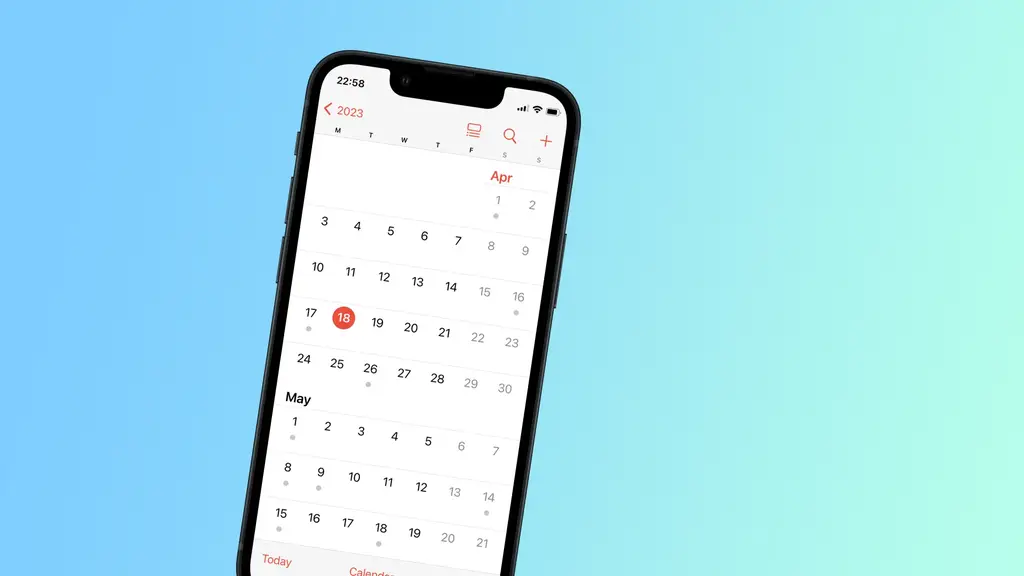Als iPhone-Benutzer haben Sie wahrscheinlich schon einmal die Funktion „Gemeinsamer Kalender“ verwendet, um wichtige Ereignisse mit Freunden und Familienmitgliedern zu teilen. Es kann jedoch der Zeitpunkt kommen, an dem Sie einen bestimmten freigegebenen Kalender nicht mehr benötigen und ihn von Ihrem Gerät löschen möchten. Die gute Nachricht ist, dass das Löschen eines freigegebenen Kalenders von Ihrem iPhone ein einfacher Vorgang ist, der nur wenige Schritte erfordert.
Gemeinsamen Kalender auf dem iPhone löschen oder abbestellen
Gemeinsame Kalender können eine bequeme Möglichkeit sein, Ereignisse und Termine mit Freunden, Verwandten oder Kollegen zu verfolgen. Wenn Sie jedoch keinen Zugriff mehr auf einen freigegebenen Kalender benötigen, sollten Sie ihn von Ihrem iPhone löschen. Gehen Sie folgendermaßen vor, um einen freigegebenen Kalender auf Ihrem iPhone zu löschen:
- Öffnen Sie die Kalender-App auf Ihrem iPhone.
- Tippen Sie auf das Symbol „Kalender“ am unteren Rand des Bildschirms.
- Suchen Sie den gemeinsamen Kalender, den Sie löschen möchten, und tippen Sie auf das „i“-Symbol neben dem Kalender.
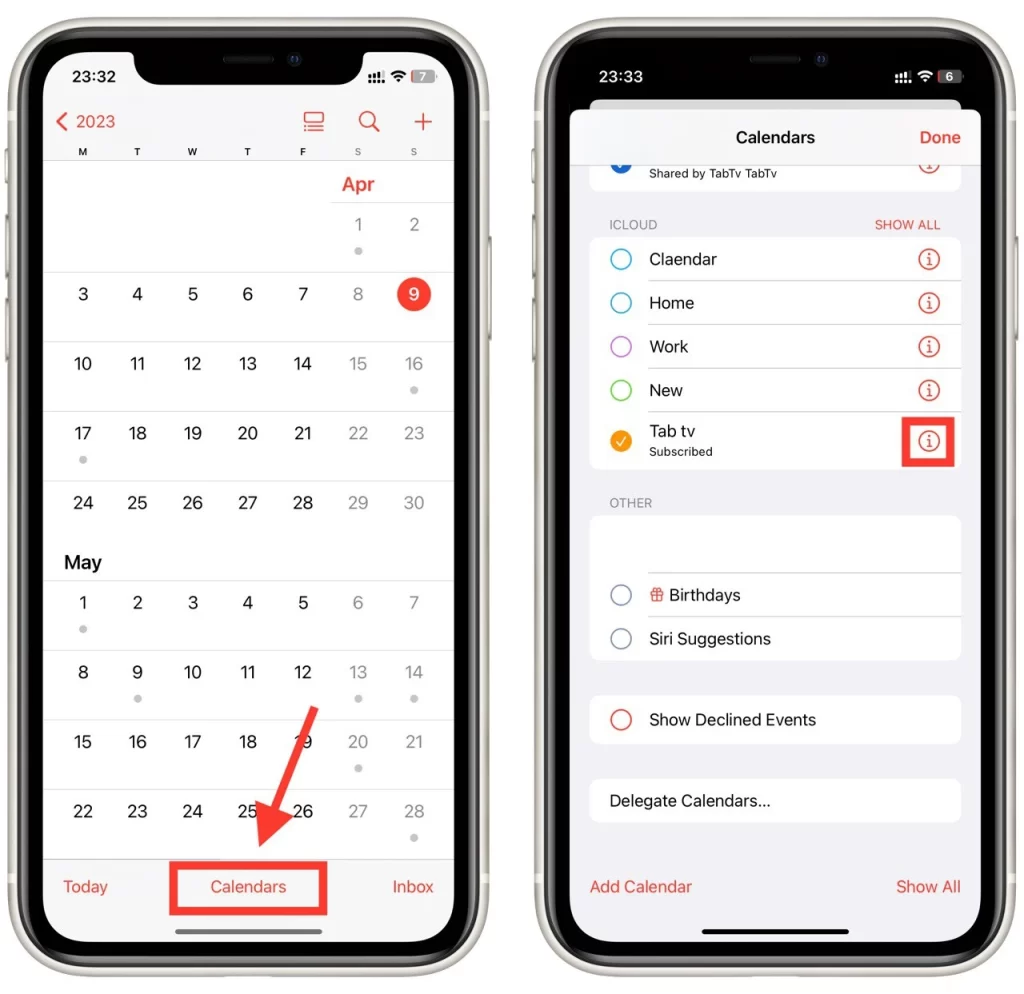
- Scrollen Sie zum unteren Ende des Bildschirms und tippen Sie auf die Option „Kalender löschen“ oder „Abmelden„.
- Bestätigen Sie, dass Sie den Kalender löschen möchten, indem Sie im Pop-up-Fenster erneut auf „Löschen“ oder „Abmelden“ tippen.
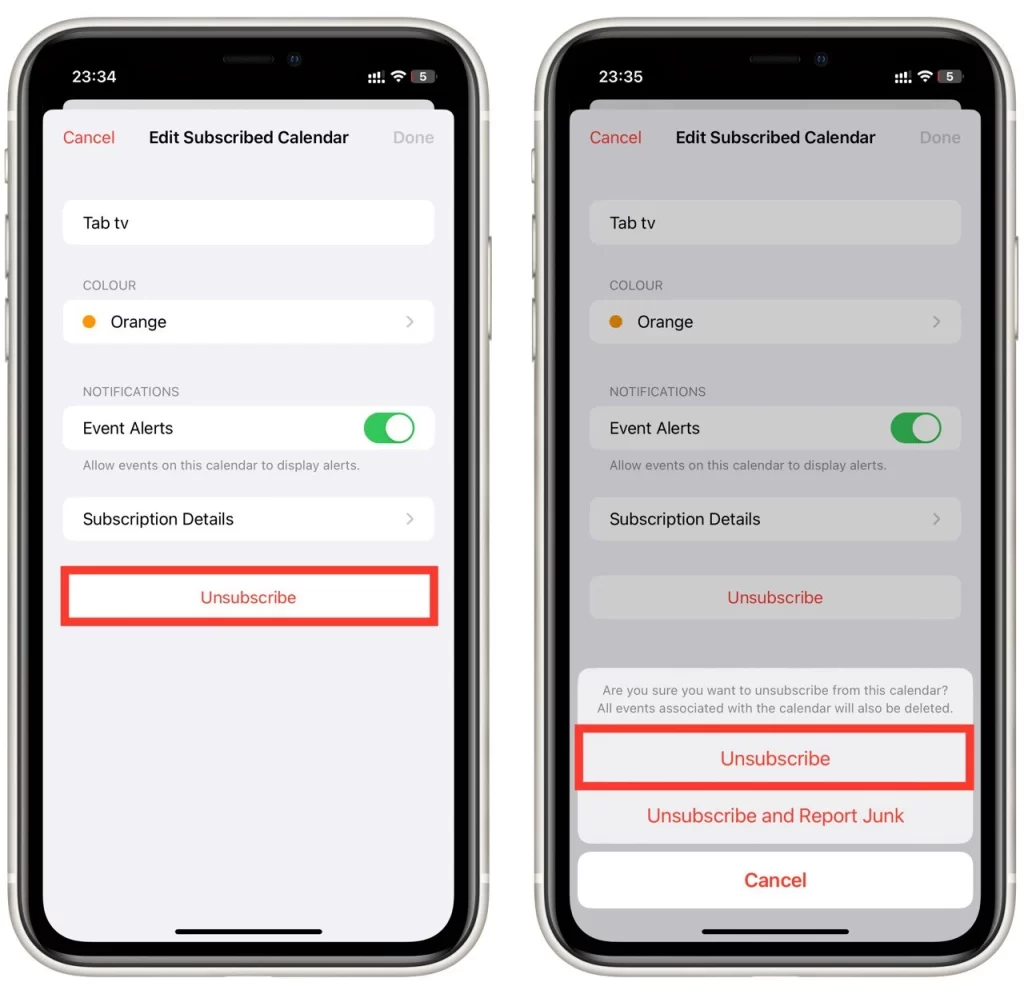
Es ist wichtig zu wissen, dass das Löschen eines freigegebenen Kalenders auf Ihrem iPhone ihn nur von Ihrem Gerät entfernt. Wenn Sie nicht der Eigentümer des freigegebenen Kalenders sind, können Sie ihn nicht für andere Benutzer löschen.
Was ist ein gemeinsamer Kalender auf dem iPhone?
Ein gemeinsamer Kalender auf dem iPhone ist ein Kalender, auf den mehrere Benutzer zugreifen können. Diese Funktion ist besonders nützlich für Familien, Kollegen oder alle, die gemeinsam Ereignisse oder Termine im Auge behalten müssen. Gemeinsame Kalender können verwendet werden, um Termine, Besprechungen oder Ereignisse zu planen, von denen alle wissen müssen.
Um einen gemeinsamen Kalender auf Ihrem iPhone zu erstellen, müssen Sie einen iCloud-Account haben. Sie können dann Ihren Kalender für andere iCloud-Benutzer oder für Personen, die iCloud nicht verwenden, freigeben, indem Sie ihnen eine Einladung per E-Mail senden.
Sobald ein gemeinsamer Kalender eingerichtet ist, kann jeder Benutzer die Ereignisse in diesem Kalender anzeigen und bearbeiten. Änderungen, die ein Benutzer vornimmt, werden automatisch in den Kalendern aller anderen Benutzer, die Zugriff auf den Kalender haben, aktualisiert. Dies kann eine praktische Methode sein, um alle auf dem gleichen Stand zu halten und Terminkonflikte zu vermeiden.
Um auf einen gemeinsamen Kalender auf dem iPhone zugreifen zu können, muss der Benutzer den Kalender zu seinem Gerät hinzufügen. Dies kann durch die Annahme einer Einladung zum Kalender oder durch manuelles Hinzufügen des Kalenders zum Gerät geschehen.
Was ist zu tun, wenn Sie einen freigegebenen Kalender auf dem iPhone nicht löschen können?
Wenn Sie Probleme beim Löschen eines freigegebenen Kalenders auf Ihrem iPhone haben, können Sie einige Dinge ausprobieren, um das Problem zu lösen. Hier sind einige mögliche Lösungen:
- Überprüfen Sie Ihre Berechtigungen: Bevor Sie einen freigegebenen Kalender löschen können, müssen Sie über die erforderlichen Berechtigungen verfügen. Wenn Sie nicht über die Berechtigung zum Löschen des Kalenders verfügen, können Sie ihn nicht entfernen. Um Ihre Berechtigungen zu überprüfen, öffnen Sie die Kalender-App und tippen Sie auf den freigegebenen Kalender. Wenn Sie den Kalender nicht löschen können, verfügen Sie wahrscheinlich nicht über die erforderlichen Berechtigungen.
- Bitten Sie den Eigentümer des freigegebenen Kalenders, ihn zu löschen: Wenn Sie nicht über die erforderlichen Berechtigungen zum Löschen des Kalenders verfügen oder auf technische Schwierigkeiten stoßen, kann die einfachste Lösung darin bestehen, die Person, die den Kalender mit Ihnen geteilt hat, zu bitten, ihn auf ihrer Seite zu löschen.
- Überprüfen Sie Ihre Internetverbindung: Wenn Sie Probleme beim Löschen eines freigegebenen Kalenders haben, kann es sein, dass Ihre Internetverbindung nicht stark genug ist. Vergewissern Sie sich, dass Sie mit einem starken Wi-Fi- oder Mobilfunknetz verbunden sind, bevor Sie versuchen, den Kalender zu löschen.
- Aktualisieren Sie Ihr Gerät: Wenn Sie eine veraltete Version von iOS verwenden, können Probleme beim Löschen von freigegebenen Kalendern auftreten. Suchen Sie nach Updates für Ihr Gerät und installieren Sie alle verfügbaren Updates, um sicherzustellen, dass auf Ihrem Gerät die neueste Version von iOS ausgeführt wird.
- Melden Sie sich bei iCloud ab und melden Sie sich wieder an: Wenn keine der oben genannten Lösungen funktioniert, können Sie versuchen, sich bei iCloud abzumelden und dann wieder anzumelden. Dies kann manchmal Probleme mit freigegebenen Kalendern auf iPhones beheben. Um sich bei iCloud abzumelden, gehen Sie zu Einstellungen > [Ihr Name] > iCloud und tippen Sie dann auf „Abmelden“. Melden Sie sich nach der Abmeldung wieder an und prüfen Sie, ob Sie den freigegebenen Kalender löschen können.
- Apple-Support kontaktieren: Wenn Sie alle oben genannten Lösungen ausprobiert haben und den freigegebenen Kalender immer noch nicht löschen können, müssen Sie sich möglicherweise an den Apple-Support wenden, um weitere Unterstützung zu erhalten. Dieser kann Ihnen bei der Fehlersuche helfen und weitere Lösungen zur Behebung des Problems anbieten.
Wenn Sie also einen freigegebenen Kalender auf Ihrem iPhone nicht löschen können, gibt es mehrere Möglichkeiten, das Problem zu beheben. Überprüfen Sie Ihre Berechtigungen, fordern Sie den Eigentümer des Kalenders zum Löschen auf, stellen Sie eine stabile Internetverbindung sicher, aktualisieren Sie Ihr Gerät, melden Sie sich bei iCloud ab und wieder an und wenden Sie sich an den Apple-Support – all das sind mögliche Lösungen, die Sie ausprobieren können.
Ausblenden von nicht verwendeten Kalendern auf dem iPhone
Wenn Sie mehrere Kalender auf Ihrem iPhone haben, kann es hilfreich sein, Kalender, die Sie gerade nicht verwenden, auszublenden. So können Sie die für Sie wichtigsten Kalender leichter anzeigen und verwalten. Hier erfahren Sie, wie Sie nicht verwendete Kalender auf Ihrem iPhone ausblenden:
- Öffnen Sie die Kalender-App.
- Tippen Sie auf „Kalender“ am unteren Rand des Bildschirms.
- In der Ansicht „Kalender“ sehen Sie eine Liste aller Ihrer Kalender mit einem Häkchen neben jedem einzelnen. Um einen Kalender auszublenden, tippen Sie auf das Häkchen, um ihn zu deaktivieren. Der Kalender wird aus dem Hauptbildschirm entfernt und ist erst wieder sichtbar, wenn Sie ihn wieder einschalten.
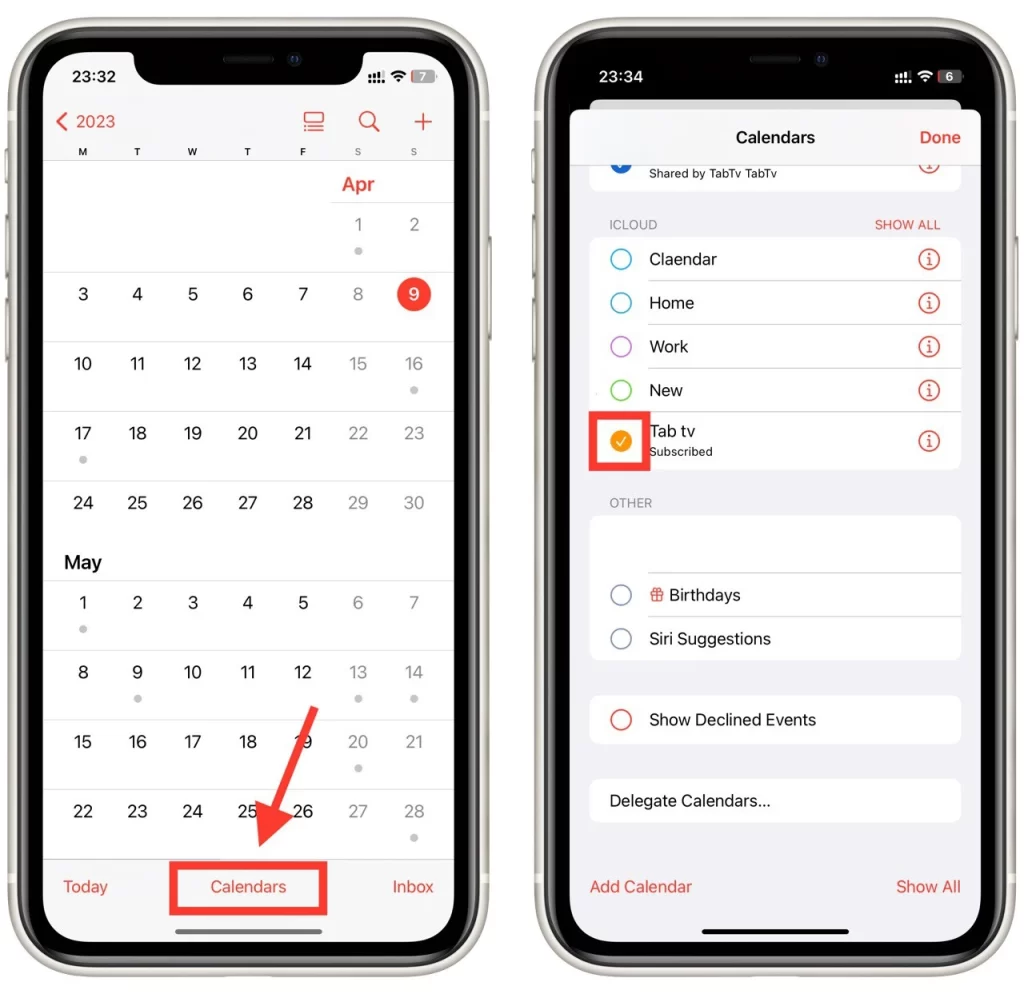
- Wenn Sie einen ausgeblendeten Kalender anzeigen möchten, kehren Sie zur Ansicht „Kalender“ zurück und aktivieren Sie das Häkchen neben dem gewünschten Kalender. Der Kalender erscheint wieder auf dem Hauptbildschirm, und Sie können alle zugehörigen Ereignisse und Termine anzeigen.
Zusammenfassend lässt sich sagen, dass das Ausblenden von nicht verwendeten Kalendern auf Ihrem iPhone ein einfacher Prozess ist, der Ihnen helfen kann, Ihre Kalender besser zu verwalten und organisiert zu bleiben. Wenn Sie die obigen Schritte befolgen, können Sie alle Kalender, die Sie gerade nicht verwenden, ganz einfach ausschalten und wieder einschalten, wenn Sie sie später benötigen.